پلاگین اسنپباکس برای وردپرس و ووکامرس تهیه شده است. این پلاگین به فروشگاهها این امکان را میدهد تا روش حملونقل خود را ارتقا دهند و برای ارسال محصولات خود از اسنپباکس استفاده کنند. این پلاگین در حال حاضر در نسخهی 1.0.0 عرضه شده و از امکانات پایهای حملونقل با اسنپباکس پشتیبانی میکند. با این حال، توسعه و بهروزرسانی آن همچنان ادامه دارد.
درصوتی که این پلاگین روی فروشگاه شما فعال باشد، مشتری هنگام تکمیل سفارش در سبد خرید میتواند گزینهی ارسال با اسنپباکس را انتخاب کند. در ادامه نیز شما پس از انجام هماهنگیهای لازم، میتوانید درخواست ارسال را ثبت کرده تا کالا بهسرعت به دست مشتری برسد.
مراحل نصب پلاگین وردپرس اسنپباکس
با طی کردن مراحل زیر میتوانید پلاگین اسنپباکس را روی سایت خود نصب کنید.
مرحلهی ۱: دریافت پلاگین
1. به آدرس https://snapp-box.com/wordpress-pluginرفته و روی دکمهی «دانلود رایگان پلاگین اسنپباکس» کلیک کنید.
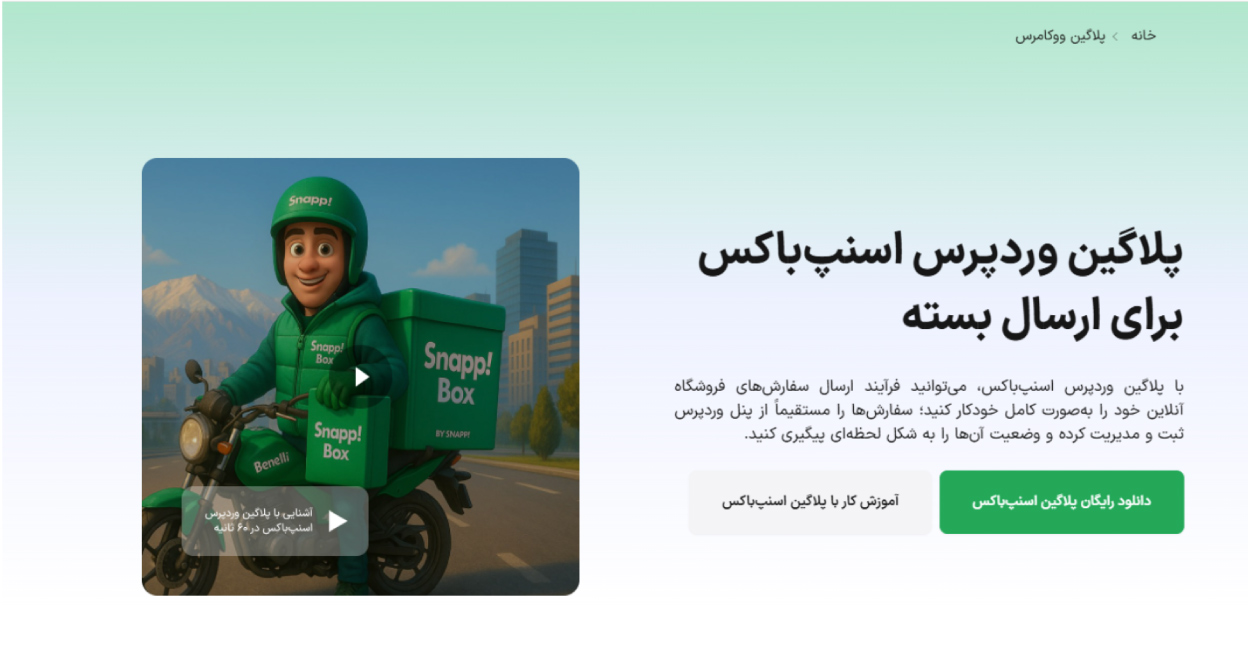
2. فرم نمایشدادهشده (نام شرکت، شماره تماس و ایمیل) را پر کرده و روی ثبت و ارسال بزنید. پس از ثبت، فایل پلاگین بهصورت اتوماتیک دانلود میشود.
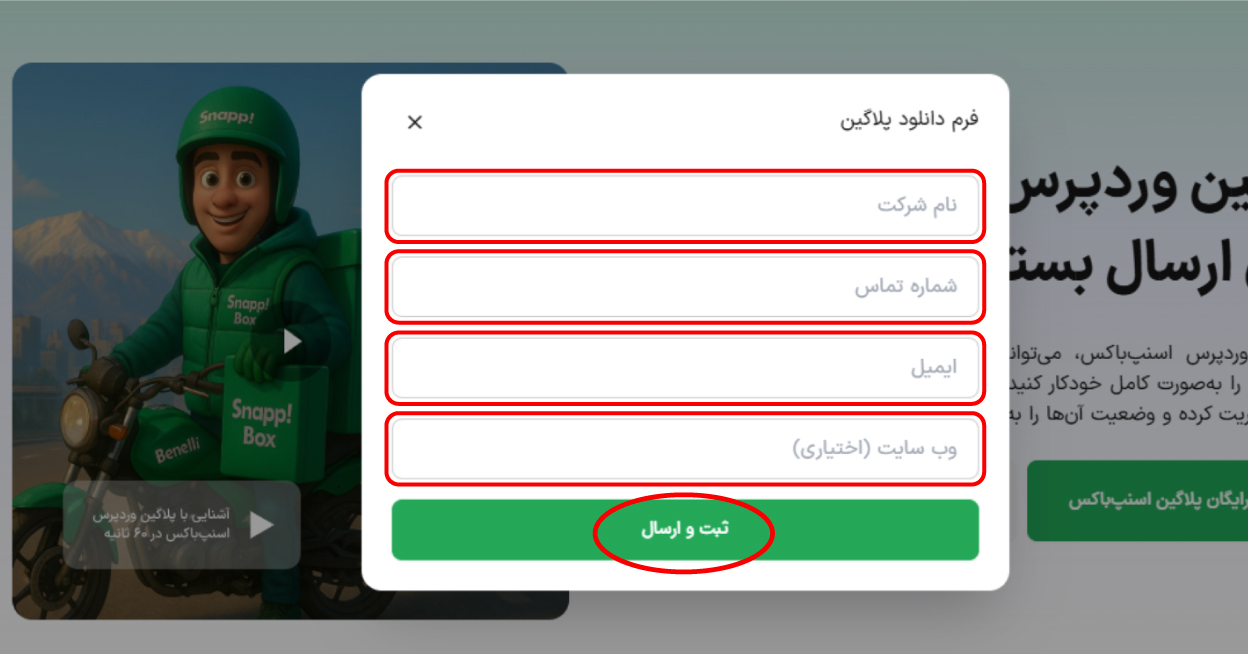
مرحلهی ۲: نصب پلاگین در وردپرس
1. وارد پیشخوان وردپرس (wp-admin) شوید و از منوی سمت راست روی افزونهها → افزودن افزونه کلیک کنید.
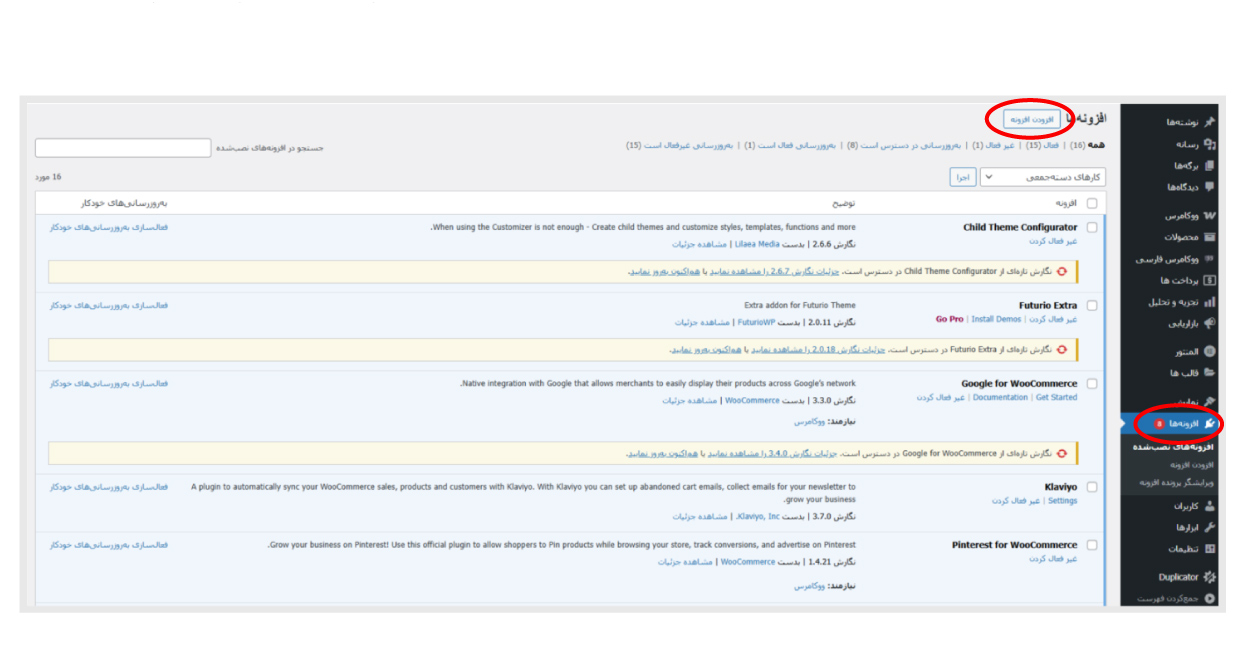
2. روی بارگذاری افزونه بزنید و فایل zip دانلودشده را انتخاب کنید.
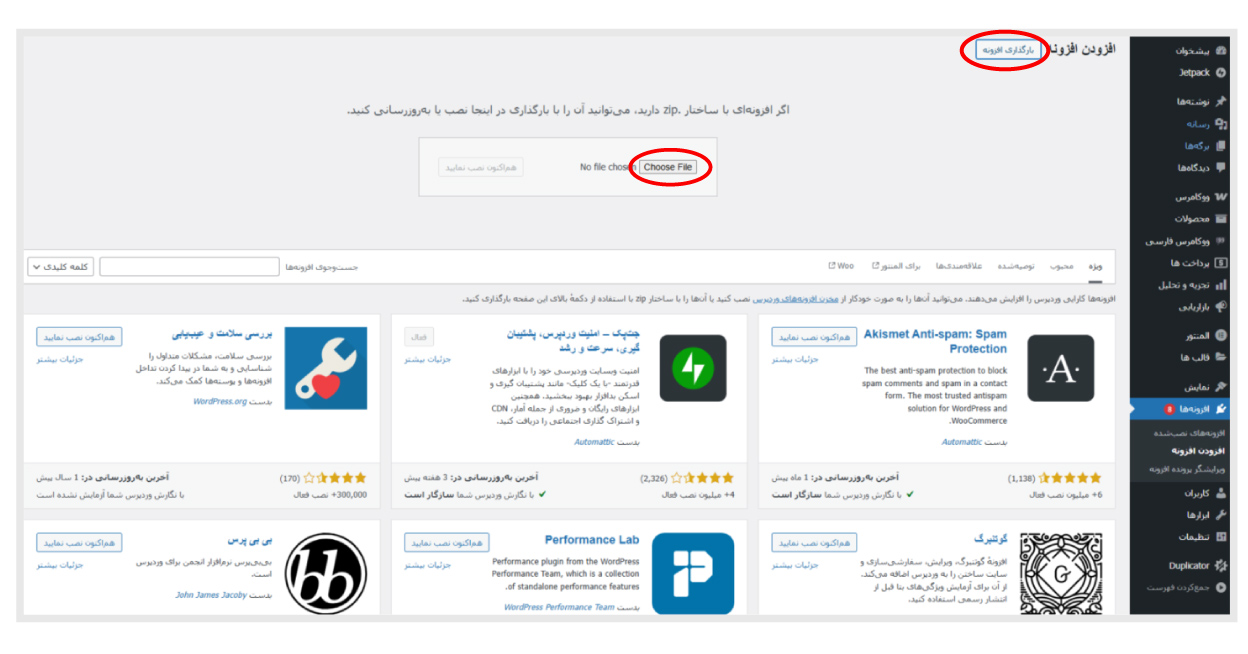
3. پس از نصب، روی دکمهی «فعالسازی افزونه» کلیک کنید.
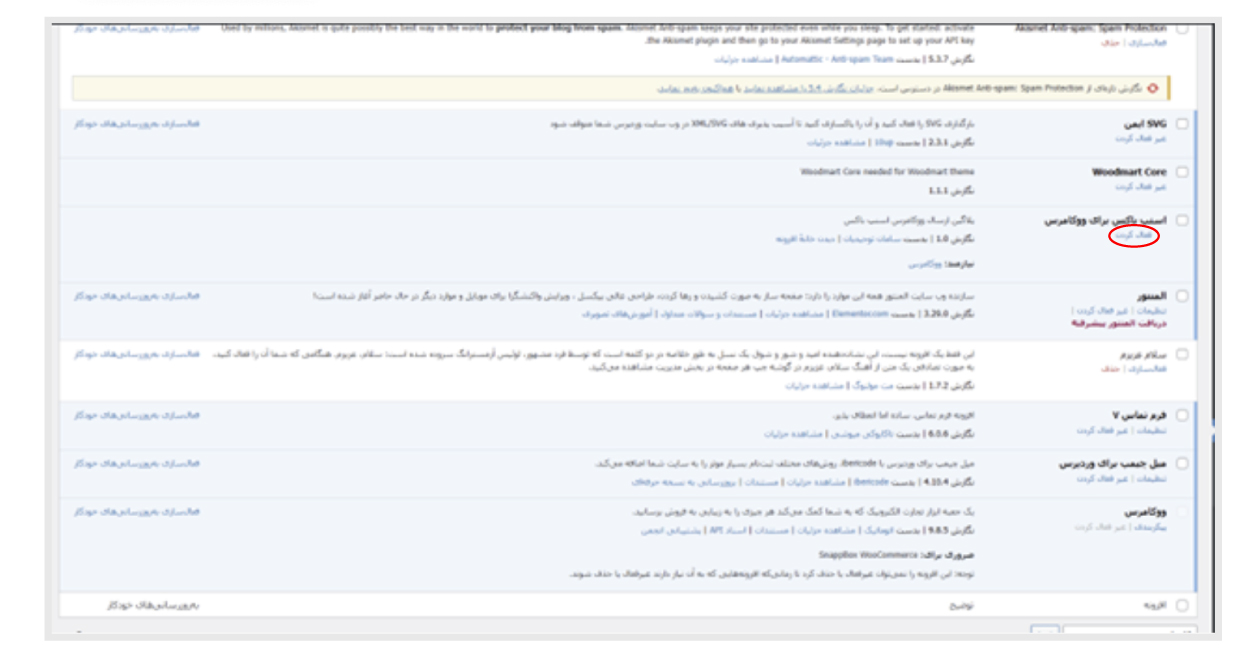
توجه: پلاگین WooCommerce باید از قبل نصب و فعال باشد.
مرحلهی ۳: دریافت و ثبت توکن
1. بعد از فعالسازی پلاگین، از قسمت افزونهها تنظیمات افزونهی اسنپباکس را انتخاب کنید.
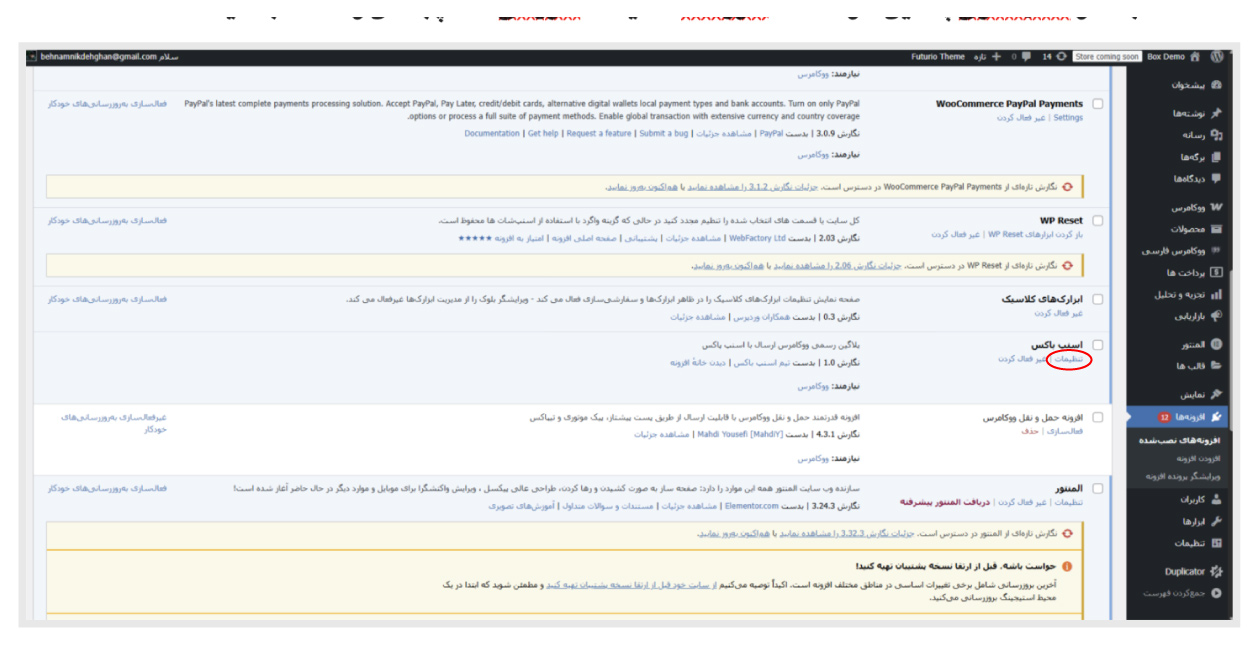
2. گزینهی «درخواست توکن» را انتخاب کنید.
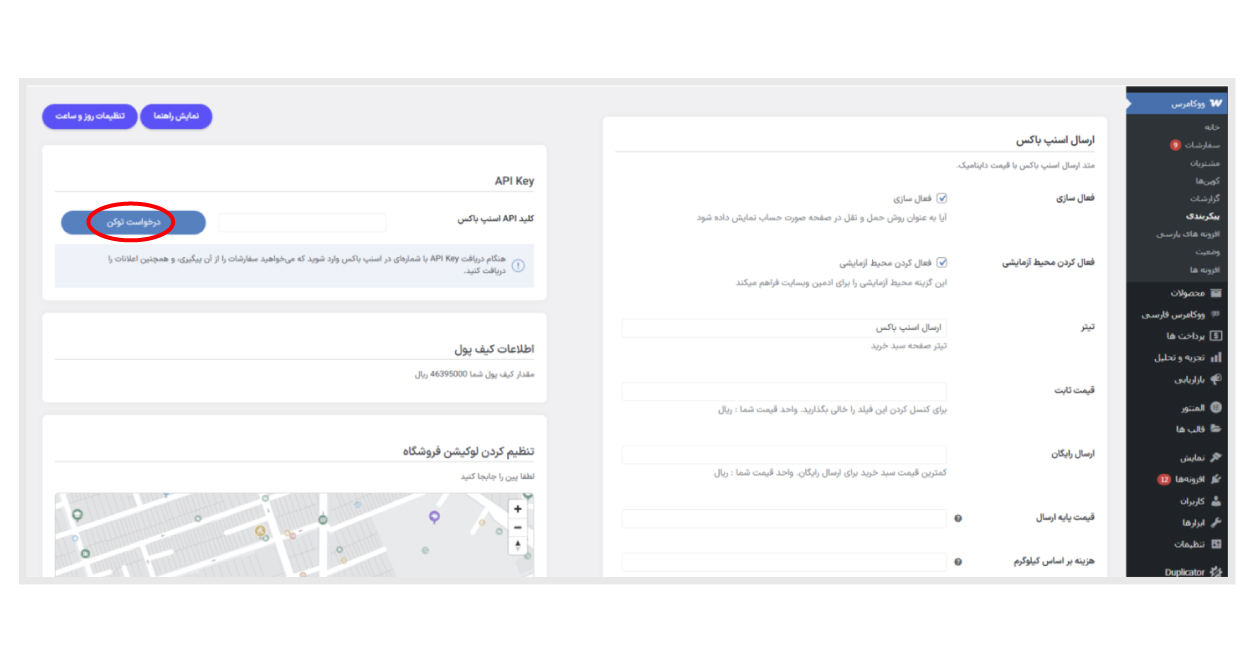
3. شمارهی خود را وارد کرده و روی دکمهی «دریافت کلید» کلیک کنید.
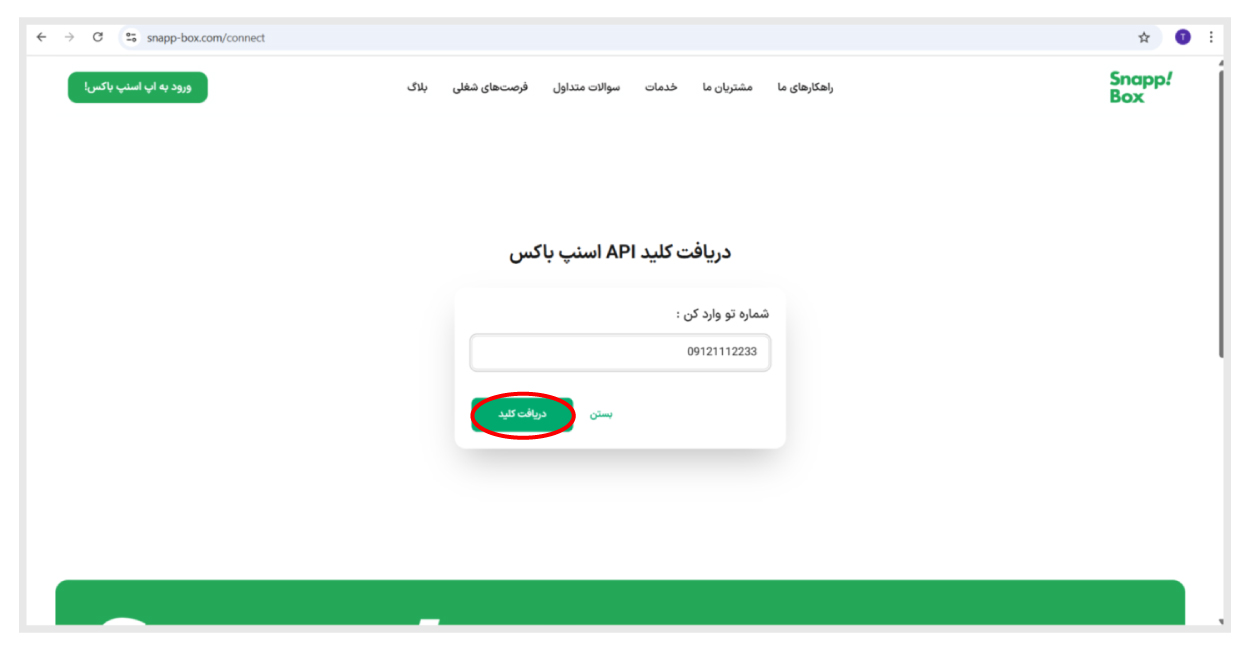
4. API Token نمایش داده میشود. آن را کپی کنید.
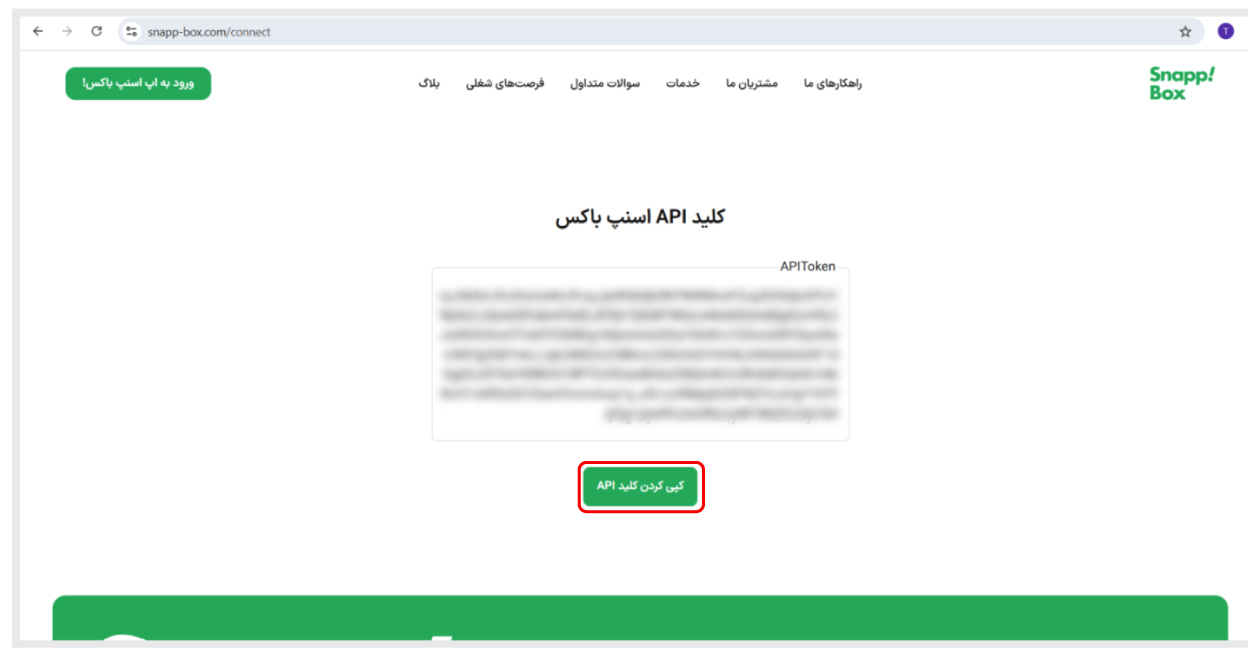
5. توکن را در بخش مربوطه در بالای صفحهی تنظیمات پلاگین قرار دهید و تغییرات را ذخیره کنید.
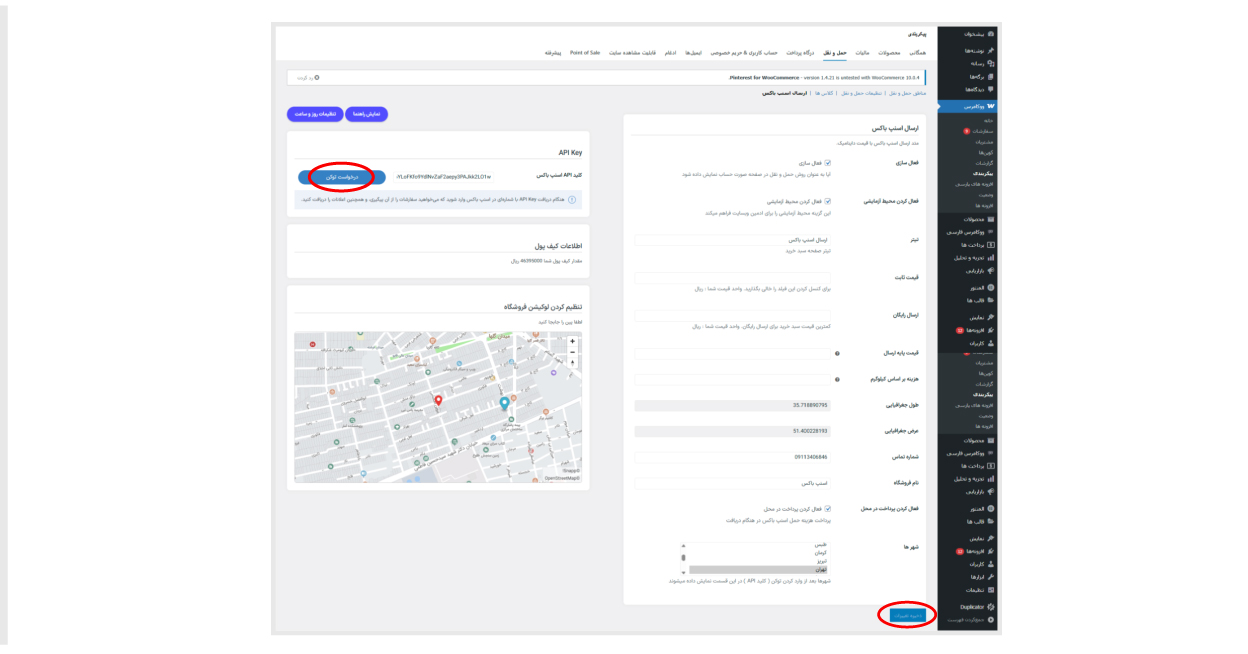
مرحلهی ۴: تنظیمات پایهی پلاگین
1. لوکیشن فروشگاه خود را بر روی نقشه پیدا و ذخیره کنید. حتماً آدرس دقیق فروشگاه را در قسمت تنظیمات ووکامرس به صورت نوشتاری وارد کنید تا فروشگاه به طور کامل ذخیره شود.
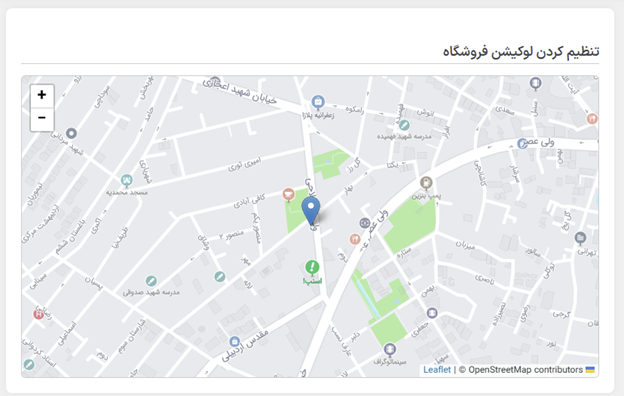
2. شماره موبایل و نام فروشگاه را در فیلد مربوطه وارد کنید.
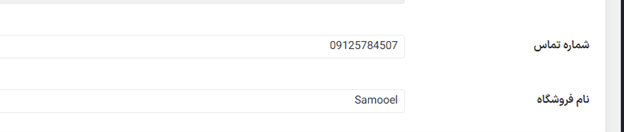
دکمهی ذخیره را بزنید تا همهی فیلدها ذخیره شوند.
3. برای فعال کردن نسخهی آزمایشی، تیک فعال کردن محیط آزمایشی را بزنید. گزینهی ارسال با اسنپباکس در صفحهی پرداخت برای مشتریان ظاهر میشود.

4. برای فعال کردن متد حملونقل با اسنپباکس در صفحهی پرداخت، چکباکس فعالسازی را تیک بزنید.

5. شهری که در آن فعالیت میکنید را از قسمت شهرها انتخاب کرده و دکمهی ذخیره را بزنید.
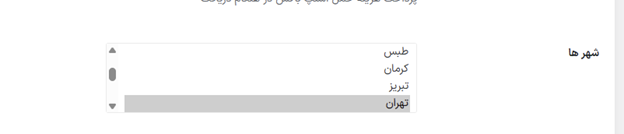
6. برای فعال کردن پرداخت در محل با اسنپباکس، تیک مربوط به پرداخت در محل را بزنید.

بعد از فعالسازی این گزینه، یک متد پرداخت بهصورت خودکار اضافه و در صفحهی checkout نمایان میشود. همچنین، در صفحهی تنظیمات پرداخت میتوانید این متد را مشاهده کنید.
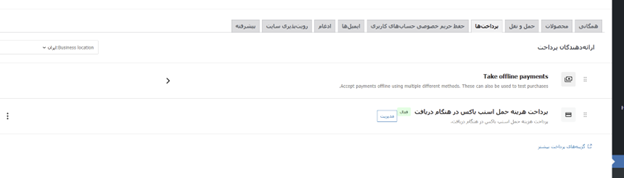
7. برای این که یک قیمت ثابت برای حملونقل با اسنپباکس را تعیین کنید، در قسمت گزینهی قیمت ثابت، مبلغ ثابت را به ریال وارد کنید.

8. برای فعال کردن ارسال رایگان بیشتر از یک مبلغ خاص در سبد خرید، مبلغ را در فیلد ارسال رایگان وارد کنید تا اگر سبد خرید بالای این مبلغ بود، ارسال رایگان فعال شود.

9. برای اضافه کردن متد حملونقل اسنپباکس، به قسمت مناطق حملونقل ووکامرس در صفحهی پیکرهبندی رفته و یکی از مناطق حملونقل را انتخاب کنید.
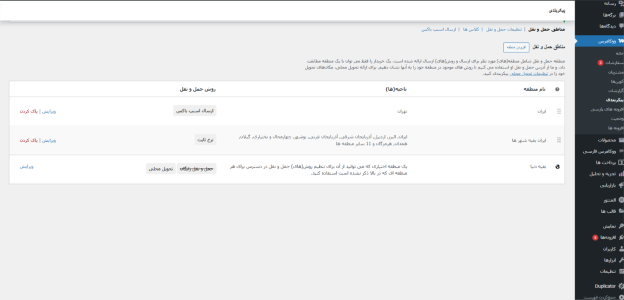
10. متد حملونقل اسنپباکس را به منطقهی حملونقل موردنظر خود اضافه کنید.
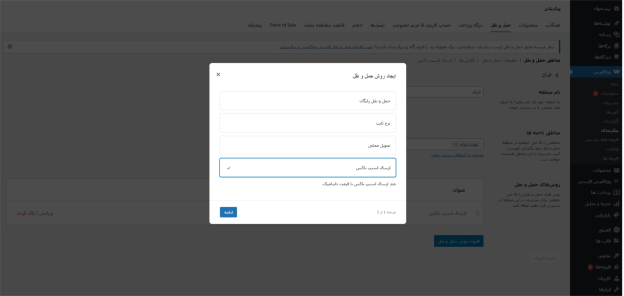
15. تغییرات را ذخیره کنید.
ویژگیها و سرویسهای دیگر اسنپباکس را بیشتر بشناسید:

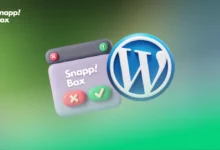


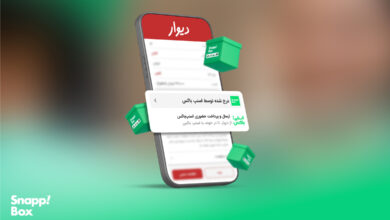
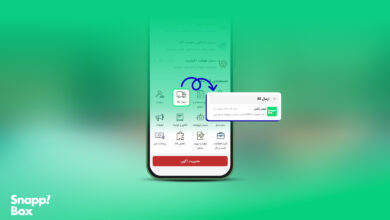

سلام. خود پلاگین رو باید از کجا دانلود کرد ؟
سلام بابک جان
برای دانلود پلاگین وردپرس اسنپ باکس لطفا روی این لینک کلیک کنید.
https://snapp-box.com/wordpress-plugin
هزینه ای که از طرف اسنپ اعلام میشه برمبنای لحظه ثبت سفارش هستش و تغییر نمیکنه یا قیمت بر مبنای لحظه ارسال محاسبه خواهد شد؟
هزینه ای که از طرف اسنپ اعلام میشه برمبنای لحظه ثبت سفارش هستش و تغییر نمیکنه یا قیمت بر مبنای لحظه ارسال محاسبه خواهد شد؟
با سلام
قیمت بر مبنای لحظه ارسال تغییر خواهد کرد
سلام
سایت من با بیشتر از یک فروشگاه کار میکنه، آیا این امکان وجود داره که آدرس دو یا سه فروشگاه رو به عنوان مبدا انتخاب کنم؟
سلام آرمین جان
در نسخه فعلی این امکان وجود ندارد، اما به زودی این قابلیت به افزونه وردپرس اسنپ باکس اضافه خواهد شد.
درود بر شما
برای تعمیر گاه ها عالی میشه که یک گزینه ای باشه که دقیقا برعکس این مورد
مبدا مشتری و مقصد فروشگا باشه که کالایی که نیاز به تعمییر داره با اسنپ باکس به فروشگاه برسه
و بعد از تعمیر هم از سمت فروشگاه بشه همچین سفری گرفت
جهت اینکه مشتری اذیت نکنه امکان این هست بخشی از مبلغ در هنگام ثبت سفارش نقدی پرداخت بشه بقیش بمونه پرداخت درب منزل؟
سلام وقت بخیر
در پلاگین ظاهرا امکان ثبت دقیق آدرس فروشگاه یا همان مبدا نیست ( پلاک و سایر اطلاعات )، فقط لوکیشن رو میشه ثبت کرد.
توی صفحه پرداخت و درج آدرس برای مشتری ,چطور باید نقشه ی اسنپ که تشخیص بده لوکیش مشتری کجاست رو اضافه کنیم ؟
پشتیبانی تلفنیتون که اصلا بلد نبود و جوابگو نیست